V dnešní době stále více lidí tráví více času na elektronických zařízeních a jsou tak závislí na internetu a mobilních aplikacích pro iPhone. Možná se přistihnete, že místo osobní diskuse píšete svému šéfovi nebo dostáváte e-maily do telefonu, které vyžadují okamžitou pozornost po celý den. Možná budete potřebovat lepší nástroje pro připomenutí pro virtuální události, jako jsou online schůzky Zoom. Se zvýšeným používáním aplikací, které nám pomáhají pracovat z domova, se musíme připravit na výraznější počet notifikací.
Při procházení těchto denních oznámení na vašem iPhone si možná budete přát, aby se některá oznámení zobrazovala jinak, častěji nebo se nezobrazovala vůbec. Tento článek popisuje, jak lze tato oznámení změnit, aby odrážela profesionálnější, komunikativnější a zábavnější prostor, což vám usnadní správu oznámení pro iPhone.
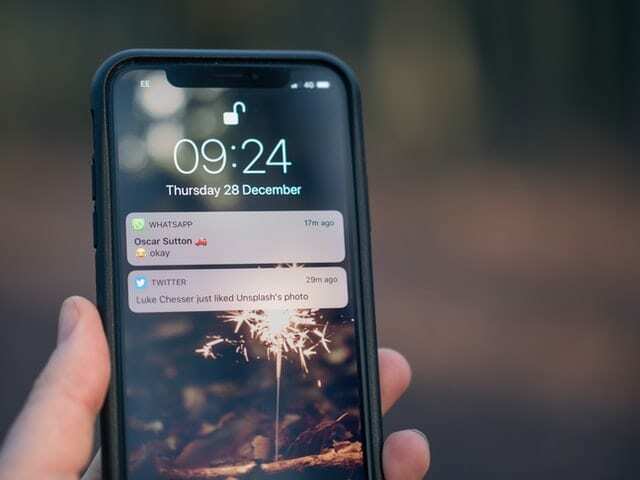
Obsah
- Zapnutí/vypnutí oznámení
- Styl oznámení
- Možnosti
-
Na závěr
- Související příspěvky:
Zapnutí/vypnutí oznámení
Trávíte hodiny procházením kanálu Tik Tok poté, co jste obdrželi úvodní pracovní oznámení? V některých případech je nejdůležitějším aspektem návrhu oznámení pro iPhone kontrola, které aplikace odesílají oznámení push. To vám pomůže soustředit se na prioritní úkoly a zbavit se pokušení procházet těmito kanály sociálních médií odstraněním návrhů upozornění.
- Otevřeno Nastavení, která se objeví jako aplikace na domovské obrazovce.
- Klepněte na Oznámení, který má červenou ikonu přímo nalevo od slova.
- Při rolování dolů uvidíte aplikace, které mají zapnutá upozornění. Klepněte na aplikace, pro které chcete zapnout nebo vypnout upozornění.
- Oznámení vypnete přepnutím Povolit oznámení doleva. To způsobí, že ostatní možnosti zmizí a přepínací lišta zešedne. Od tohoto okamžiku vám již aplikace nebude posílat upozornění.
- Zapněte oznámení přepnutím Povolit oznámení doprava. To způsobí, že se znovu zobrazí ostatní možnosti a přepínací lišta se změní na zelenou. Nyní budete dostávat oznámení, která považujete za prioritní, jako jsou SMS, e-maily a diskuze Slack.
- Prostřednictvím této přepínací funkce můžete kdykoli snadno přepínat mezi zapnutím nebo vypnutím oznámení pro danou aplikaci.
Styl oznámení
Jakmile zjistíte, že chcete zapnout upozornění pro konkrétní aplikaci, můžete si přizpůsobit typ upozornění, které obdržíte při upozornění. Na výběr je několik možností.
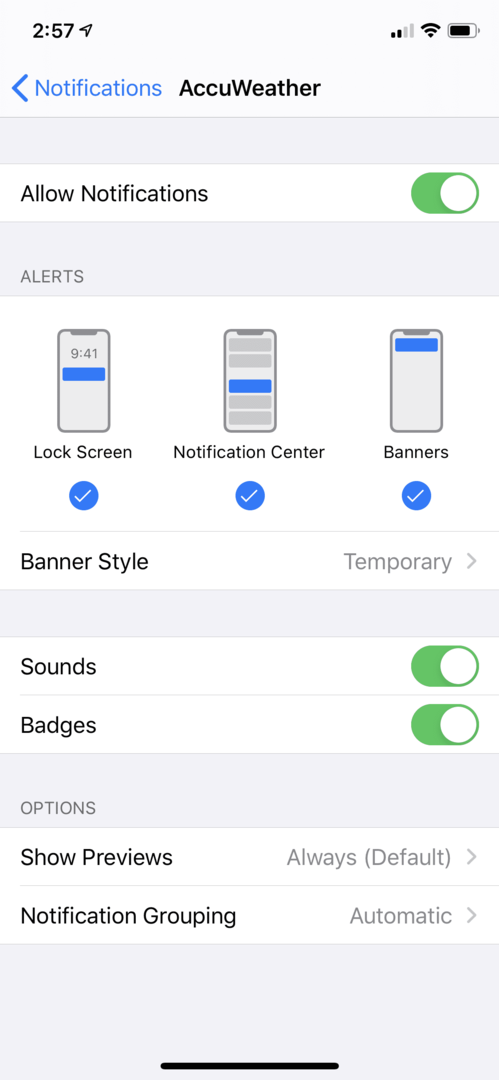
- Opakujte kroky 1 až 3 od Zapnutí/vypnutí oznámení.
- Před přizpůsobením výstrahy se musíte ujistit Povolit oznámení je zapnuto, přepnuto doprava. Pokud tomu tak není, přepněte lištu tak, aby byla zelená.
- Ve výchozím nastavení se upozornění pro aplikaci zobrazují se všemi třemi možnostmi: Uzamknout obrazovku, Oznamovací centrum, a Bannery. Ujistěte se, že je vidíte.
- Zaškrtněte a zrušte zaškrtnutí možností pro upozornění, která chcete dostávat. Pokud například chcete vidět oznámení z aplikace výhradně na obrazovce uzamčení, vyberte pouze možnost Obrazovka uzamčení. Ačkoli existuje flexibilita v tom, kde se mohou oznámení zobrazovat, obecně je nejlepší vybrat všechny tři nebo oznámení úplně vypnout.
- Dále klikněte na Styl banneru. Máte možnost nastavit bannery jako dočasné nebo trvalé. Trvalé může být užitečné pro e-maily nebo události kalendáře, které chcete potvrdit, než zmizí z obrazovky. Tato funkce slouží jako užitečné připomenutí důležitých upozornění.
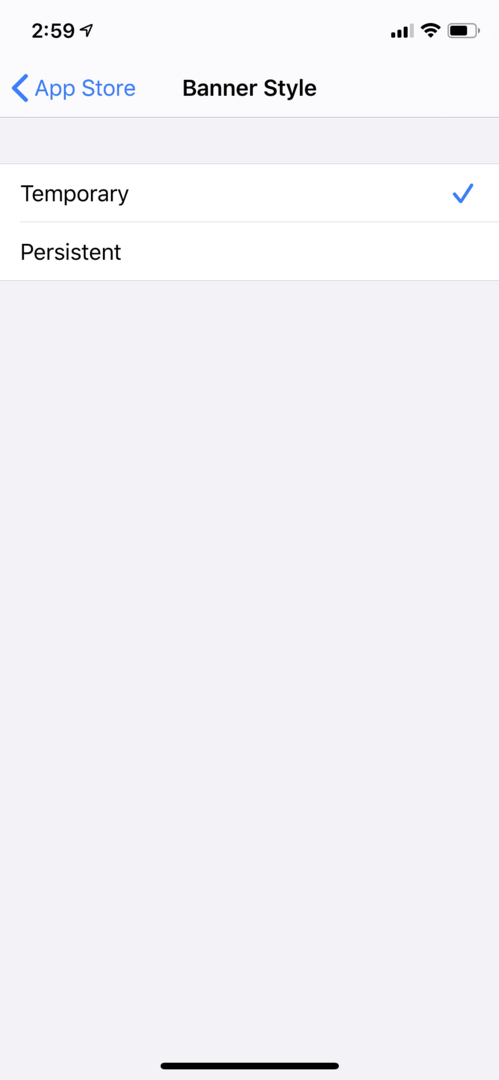
- Zpět na původní obrazovce oznámení aplikace máte také možnost zapínat a vypínat Zvuk a Odznaky. Zapínání Zvuk spustí váš iPhone, aby přehrál zvukové upozornění, když se objeví upozornění z aplikace. Vypnutím zvuku tento zvuk odstraníte.
- Zapínání Odznaky umožňuje zobrazení počtu nepřečtených oznámení v pravém horním rohu domovské obrazovky. Vypnutím odznaků odeberete tuto nepřečtenou funkci.
- Tyto možnosti si můžete kdykoli přizpůsobit, jak chcete.
Možnosti
The Možnosti sekce oznámení vám umožňuje provést ještě více přizpůsobení vašich oznámení. Tyto zahrnují Zobrazit náhledy a Seskupení oznámení. Jsou podrobněji vysvětleny v následujících krocích.
- Opakujte kroky 1 až 3 od Zapnutí/vypnutí oznámení.
- Před použitím Možnosti, musíte zapnout Povolit oznámení. Pokud tomu tak není, přepněte lištu doprava tak, aby byla zelená.
- Podívejte se nebo přejděte dolů směrem k označené části Možnosti.
-
Zobrazit náhledy odkazuje na náhled oznámení nebo e-mailu, který se zobrazí, když se oznámení zobrazí. U textových zpráv možná budete chtít změnit náhledy na Při odemčení takže zpráva zůstane soukromá, dokud nebude iPhone odemčen. Máte také možnost nechat náhledy zapnuté Vždy, což je výchozí nastavení, nebo jej změňte na Nikdy.
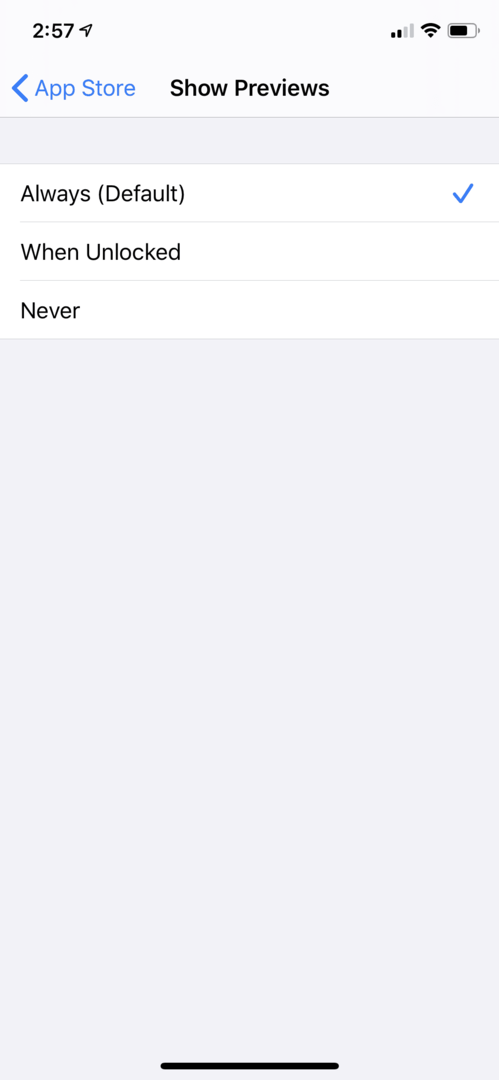
- Seskupení oznámení změní způsob zobrazení těchto oznámení v Centru oznámení a na obrazovce uzamčení. Automatický funguje poměrně dobře, protože seskupuje aplikace a řadí je do časově citlivého pořadí. Máte také možnost seskupovat oznámení Podle aplikace nebo funkci seskupování úplně vypněte.
Na závěr
Upozornění pro iPhone jsou klíčovou součástí uživatelského zážitku vašeho iPhone. Provedení těchto přizpůsobení a počátečních změn, bez ohledu na to, jak malé, vám může pomoci zvýšit vaši produktivitu a elektronický prostor.